WPS文档将图片文字转成文字格式的方法教程
时间:2023-02-20 12:10:02作者:极光下载站人气:175
在wps文档中我们有时候会插入一些包含文字内容的图片,如果有需要我们还可以将图片中的文字内容转换成文字格式存储在文档中,方便后续对文字内容进行编辑和修改。如果我们需要在电脑版WPS文档中将图片格式的文字内容转换成文本格式,小伙伴们知道具体该如何进行操作吗,其实操作方法是非常简单的。我们只需要借助WPS文档中的“图片转文字”功能就可以轻松实现想要的转换操作了。只需要在WPS中点击“图片工具”后就可以看到“图片转文字”功能了,点击就可以在打开的窗口中设置详细的转换信息了,非常地简单。接下来,小编就来和小伙伴们分享具体的操作步骤了,有需要或者是感兴趣的小伙伴们快来和小编一起往下看看吧!
操作步骤
第一步:点击打开电脑版WPS文档;
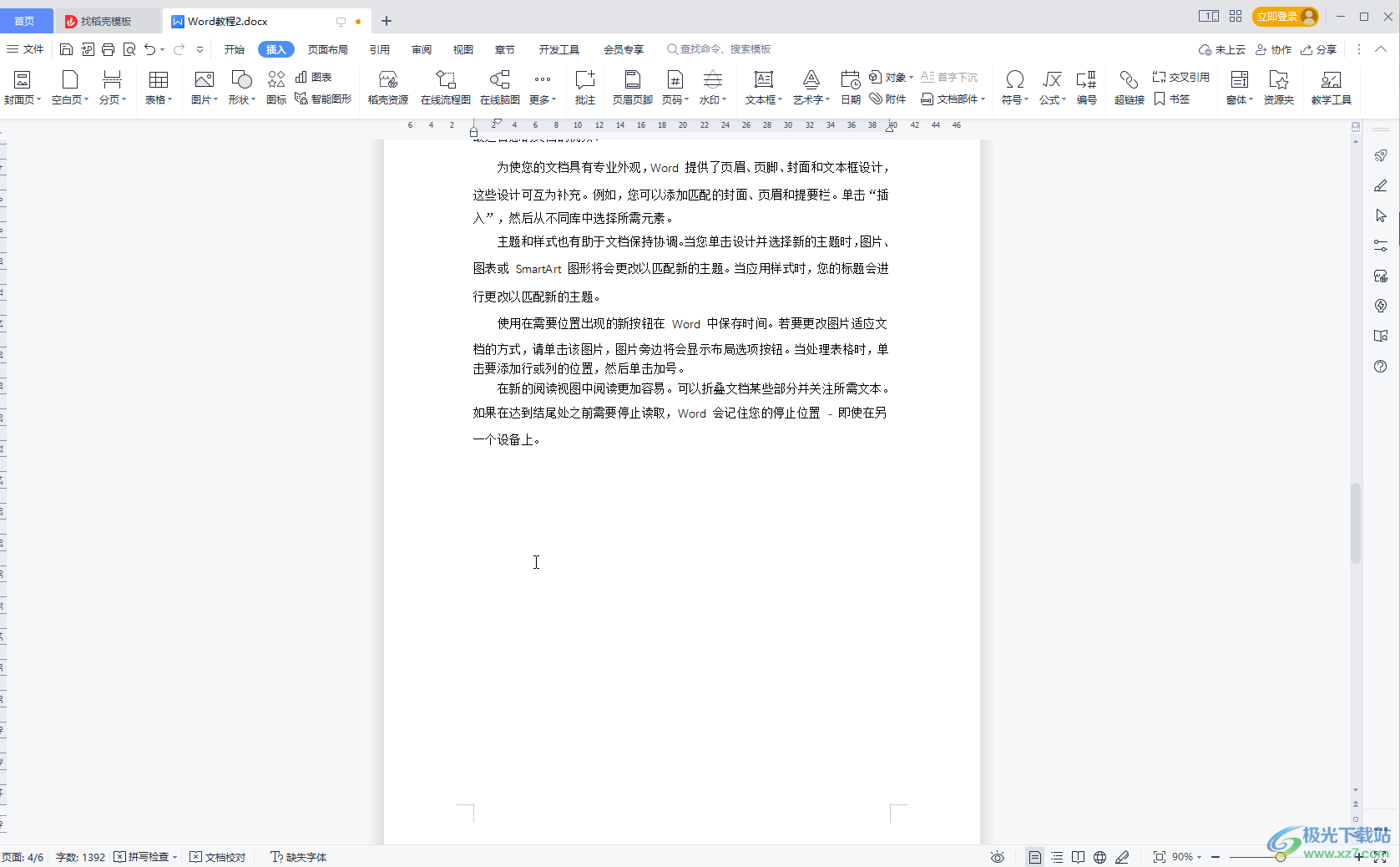
第二步:在“插入”选项卡中点击“图片”按钮后可以根据自己的实际需要插入图片;
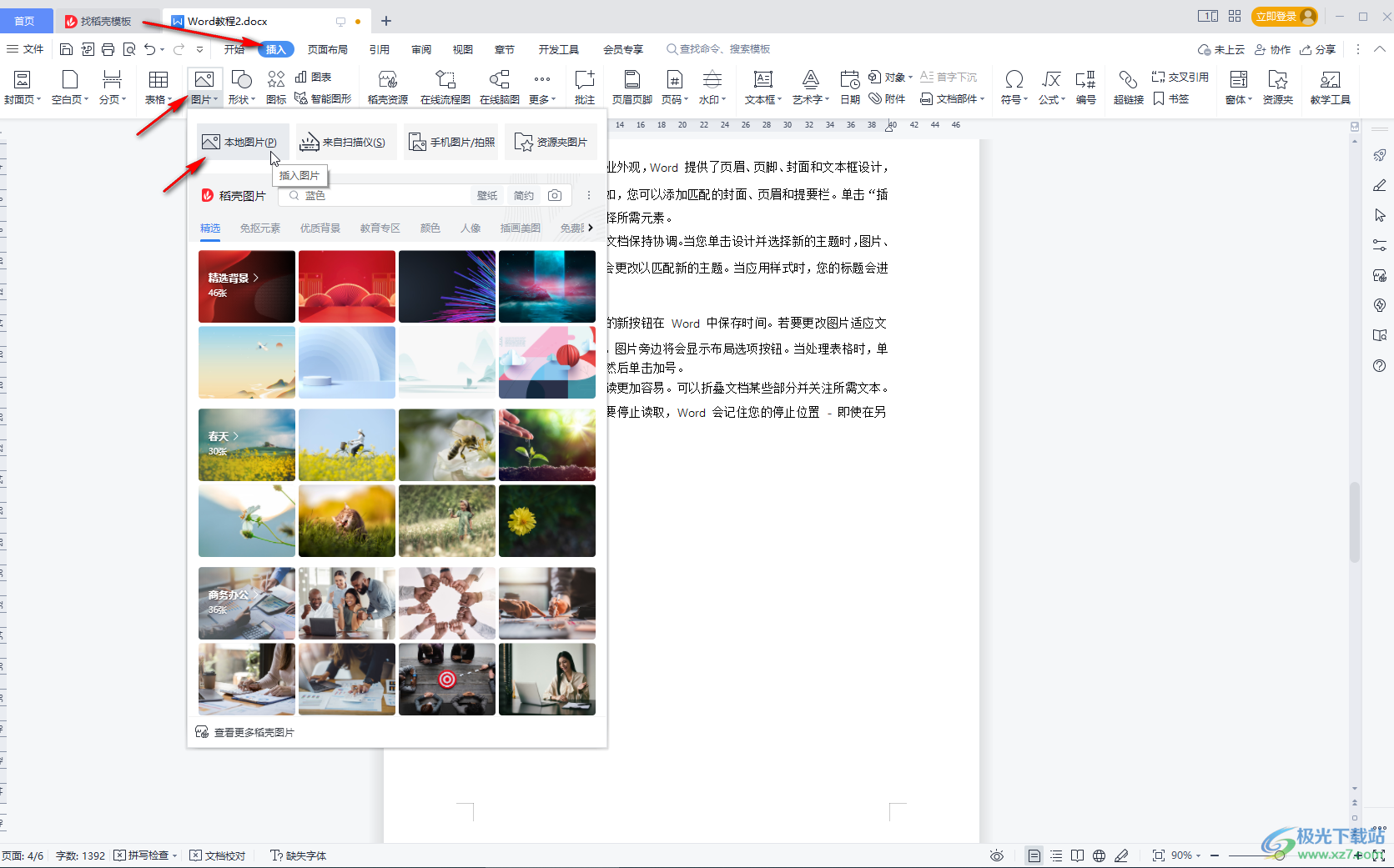
第三步:也可以在“插入”选项卡中点击“在线脑图”后导入自己的思维导图,或者下载系统提供的思维导图,也是图片格式的;
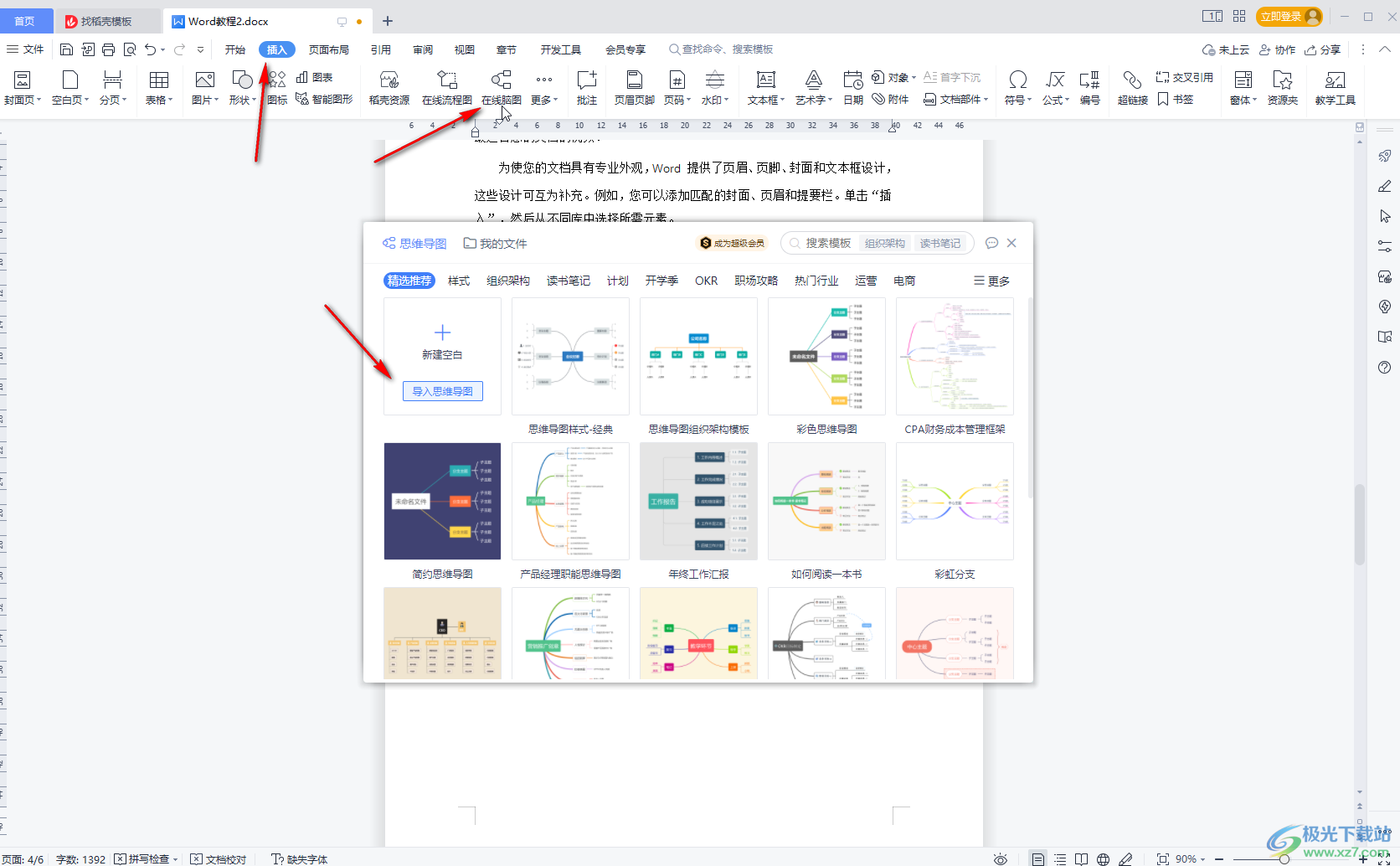
第四步:接着点击选中图片,在上方点击自动出现的“图片工具”;
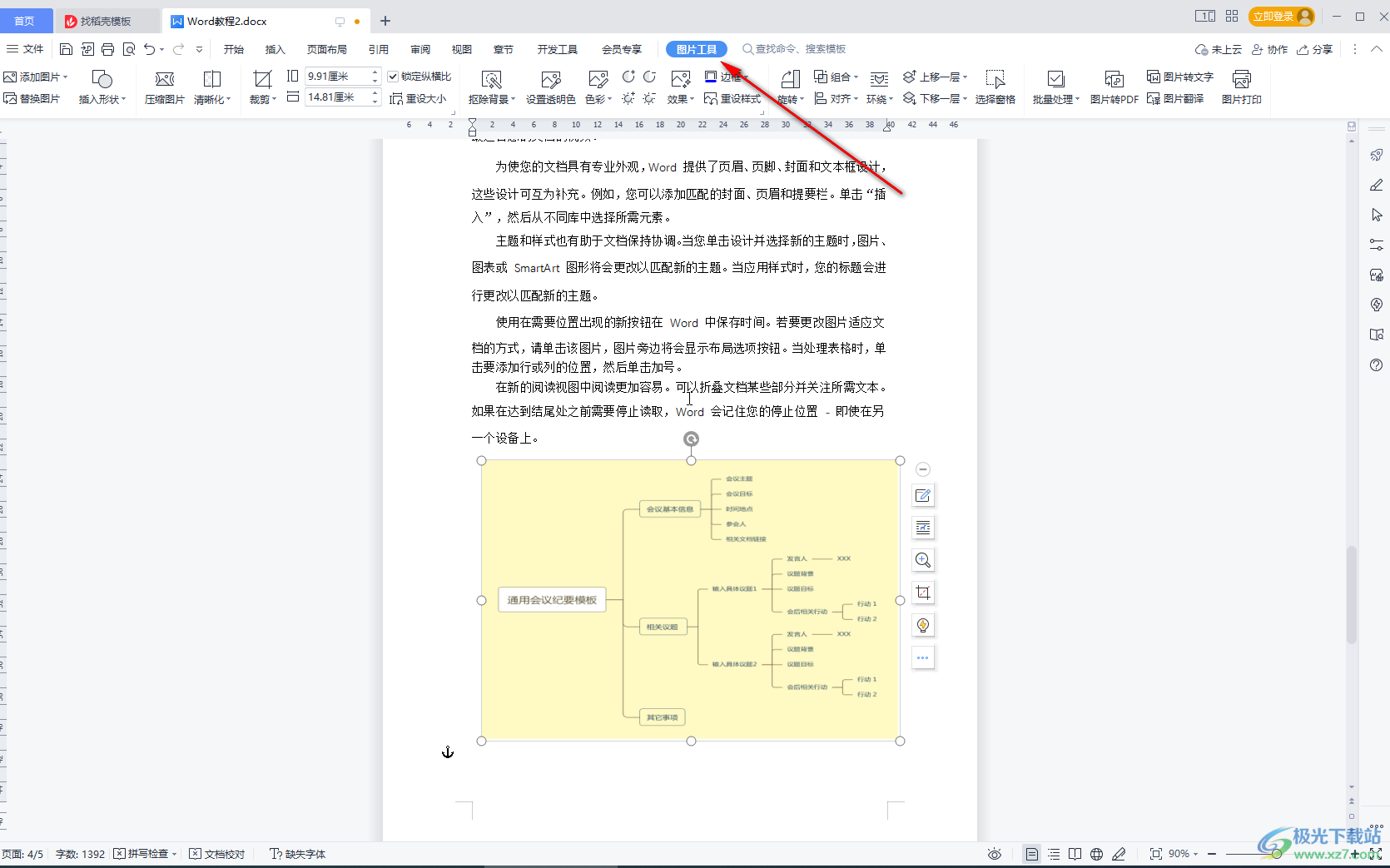
第五步:然后点击“图片转文字”,并在打开的窗口中设置输出方式,转换类型后,点击“开始转换”按钮就可以了。
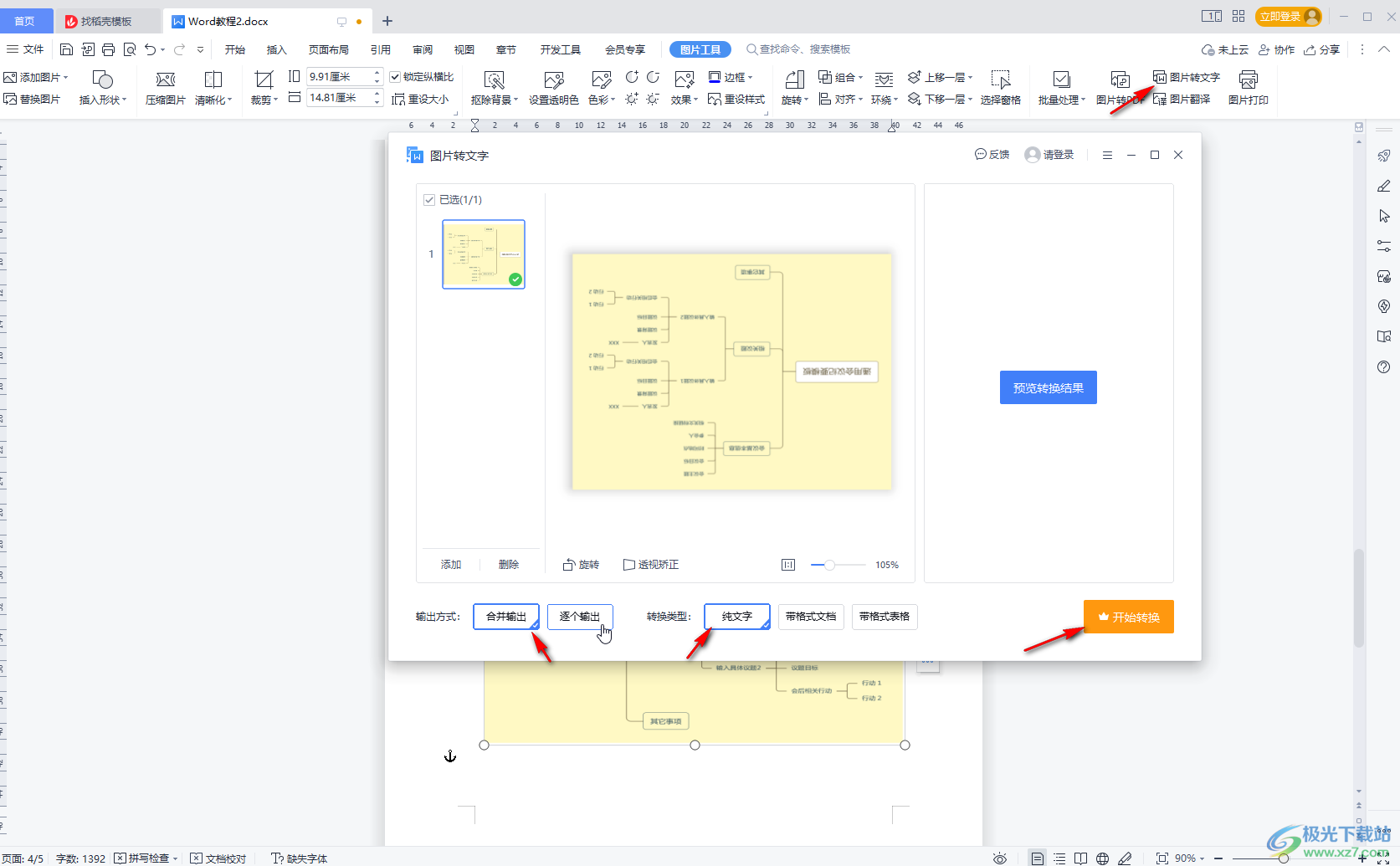
以上就是电脑版WPS文档中将图片文字转换为文字格式的方法教程的全部内容了。在图片工具下, 我们还可以点击使用图片打印,图片翻译,批量处理等功能,非常地方便。

大小:240.07 MB版本:v12.1.0.18608环境:WinAll, WinXP, Win7, Win10
- 进入下载
相关推荐
相关下载
热门阅览
- 1百度网盘分享密码暴力破解方法,怎么破解百度网盘加密链接
- 2keyshot6破解安装步骤-keyshot6破解安装教程
- 3apktool手机版使用教程-apktool使用方法
- 4mac版steam怎么设置中文 steam mac版设置中文教程
- 5抖音推荐怎么设置页面?抖音推荐界面重新设置教程
- 6电脑怎么开启VT 如何开启VT的详细教程!
- 7掌上英雄联盟怎么注销账号?掌上英雄联盟怎么退出登录
- 8rar文件怎么打开?如何打开rar格式文件
- 9掌上wegame怎么查别人战绩?掌上wegame怎么看别人英雄联盟战绩
- 10qq邮箱格式怎么写?qq邮箱格式是什么样的以及注册英文邮箱的方法
- 11怎么安装会声会影x7?会声会影x7安装教程
- 12Word文档中轻松实现两行对齐?word文档两行文字怎么对齐?
网友评论